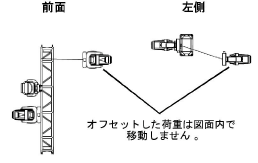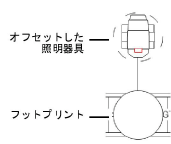概略図のプロパティ
概略図のプロパティ
概略図のオブジェクトのオブジェクト情報パレットには、概略図のプロパティの後に、参照先のモデルオブジェクトのプロパティが表示されます。概略図から3Dモデルを直接編集できます。
モデルのオブジェクトを編集した場合、その概略図を更新しなければならない場合があります。概略図を更新するを参照してください。
概略図で複数のオブジェクトを選択した場合、2つの照明器具など、同じ種類のオブジェクトを選択した場合にのみ、オブジェクト情報パレットにモデルオブジェクトのプロパティが表示されます。
クリックすると、パラメータの表示/非表示を切り替えられます。クリックすると、パラメータの表示/非表示を切り替えられます。
|
パラメータ |
説明 |
|
角度 |
回転角度を設定します。 |
|
2Dコンポーネント表示 (概略図のリギングオブジェクトのみ) |
2Dビューを設定します。このビューを変更した場合、オフセットした荷重のオフセット距離は維持されます。吊位置表示線が調整されて、新しいビューで吊点との連結が維持されます。
ほとんどの場合、2Dコンポーネント表示が図面ビューと一致すれば、概略図のオブジェクトの向きは参照先のモデルオブジェクトの向きと一致します。ただし、参照先の荷重をそのリギングオブジェクトとは異なる角度で回転させると、ビューによっては概略図の荷重の向きがモデルと異ってしまう場合があります。 |
|
フットプリントを表示 (オフセットした概略図の荷重のみ) |
概略図のリギングオブジェクト上で選択した荷重の外枠が表示されて、荷重が占める実際のスペースが示されます。Spotlight設定:荷重とリギングペインで、フットプリントのクラスを設定します。
|
|
ジオメトリを更新 |
モデルオブジェクトを編集した場合、選択した概略図のオブジェクトで更新が必要な形状を修正します。次を参照してください: 概略図を更新する |
|
モデルオブジェクトのプロパティ |
参照先のモデルオブジェクトのプロパティが表示され、直接編集できます。オブジェクトの名前が、仕切り線上の概略図のプロパティとモデルオブジェクトのプロパティの間に表示されます。 複数のオブジェクトを選択していた場合は、個別編集モードを有効にして、1度に1つのオブジェクトのプロパティを編集します。複数の図形を編集するを参照してください。 モデルオブジェクトのプロパティのどれかのボタンをクリックすると、編集作業のために選択対象、表示、および表示設定が一時的に変わります。 |